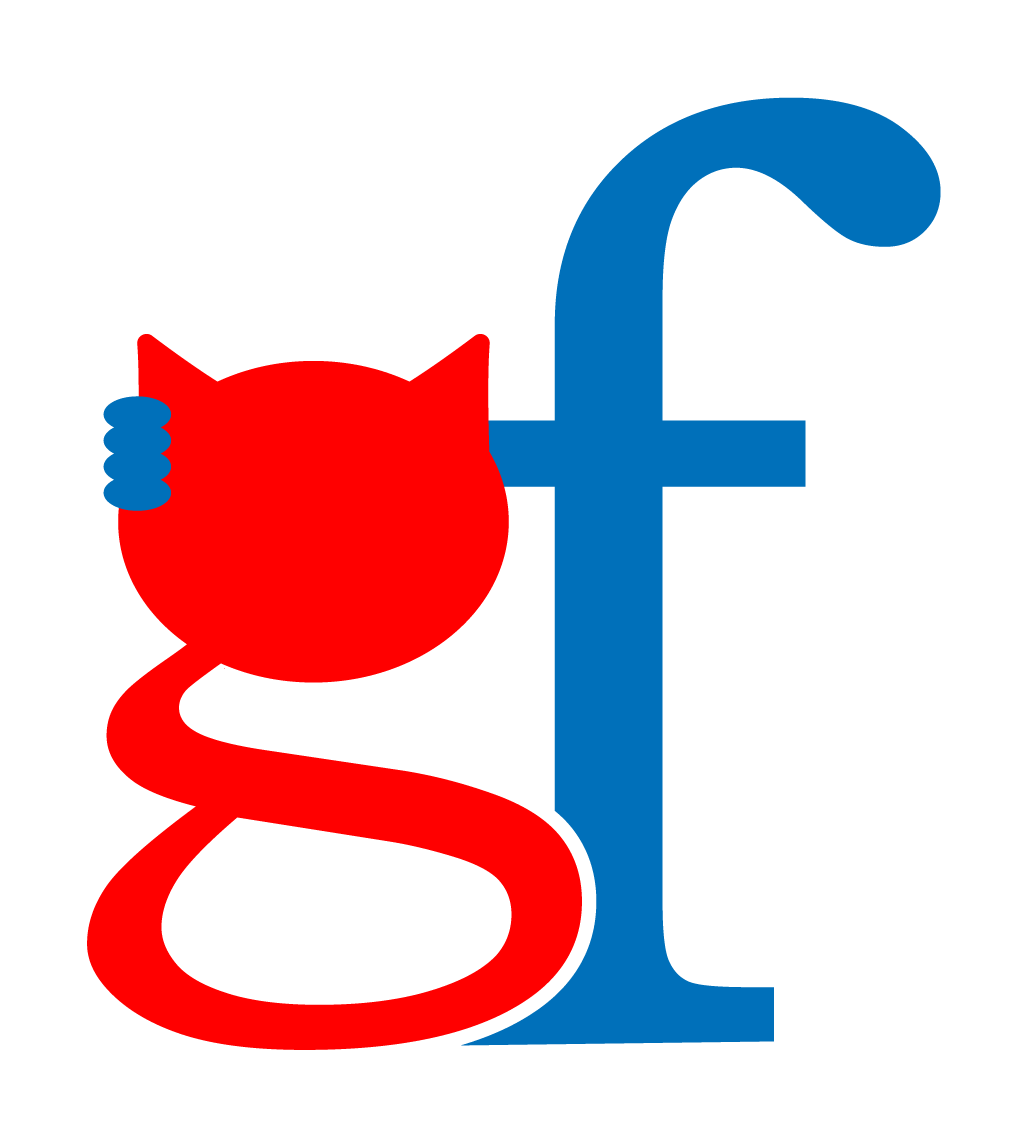Excel 365: la funzione CERCA.X

Excel
365: la funzione CERCA.X, ovvero la funzione XLOOKUPExcel 365: la funzione CERCA.X (o XLOOKUP in Inglese) è una nuova funzione di ricerca che è stata introdotta in Excel 365.
CERCAX sta gradualmente sostituendo le funzioni di ricerca tradizionali come VLOOKUP e HLOOKUP.
Ecco alcune delle sue caratteristiche principali:
- Flessibilità nella ricerca: XLOOKUP offre una flessibilità maggiore rispetto a VLOOKUP e HLOOKUP. Permette infatti di cercare i dati in qualsiasi direzione, cioè orizzontalmente o verticalmente.
- Valori corrispondenti multipli: XLOOKUP è in grado di restituire valori corrispondenti multipli. Anziché solo il primo valore corrispondente, come VLOOKUP.
- Ricerca approssimativa: XLOOKUP è in grado di cercare in base alla corrispondenza approssimativa, utilizzando l’operatore “approximate match”, come la funzione INDEX-MATCH, oppure alla corrispondenza esatta, utilizzando l’operatore “exact match”.
- Ricerca con riferimenti incrociati: XLOOKUP è in grado di cercare dati in una matrice non ordinata e di restituire i risultati in base a un’altra matrice di riferimento.
- Gestione degli errori: XLOOKUP offre la possibilità di personalizzare il messaggio di errore in caso di mancata corrispondenza dei dati cercati.
In generale, XLOOKUP è considerata una funzione più potente e flessibile rispetto alle funzioni di ricerca tradizionali di Excel.
Grazie alla sua capacità di gestire casi di ricerca più complessi e di restituire risultati più accurati.
Esempio di utilizzo della funzione CERCA.X:
Supponiamo di avere una tabella di dati che elenca i nomi degli impiegati e i loro salari, come mostrato di seguito:
| Nome | Salario |
|---|---|
| Mario | 2500 |
| Marco | 3000 |
| Luca | 3500 |
| Valentina | 2700 |
| Chiara | 3200 |
Supponiamo inoltre di avere un’altra tabella di dati che contiene il nome dell’impiegato e il dipartimento a cui appartiene, come mostrato di seguito:
| Nome | Dipartimento |
|---|---|
| Mario | Produzione |
| Marco | Marketing |
| Luca | Produzione |
| Valentina | Risorse Umane |
| Chiara | Marketing |
Ora, supponiamo che vogliamo trovare il dipartimento di ciascun impiegato nella prima tabella. Possiamo utilizzare la funzione XLOOKUP per cercare il nome dell’impiegato nella seconda tabella e restituire il valore corrispondente del dipartimento. Ecco come:
- Inserire una nuova colonna accanto alla colonna del nome degli impiegati nella prima tabella.
- Inserire la seguente formula nella prima cella della nuova colonna:
=XLOOKUP(A2,Tabella2[Nome],Tabella2[Dipartimento])
Questa formula cerca il valore del nome dell’impiegato nella seconda tabella (Tabella2) e restituisce il valore corrispondente del dipartimento.
- Trascinare la formula in basso nella colonna per applicarla a tutte le celle della colonna.
Il risultato dovrebbe essere simile a questo:
| Nome | Salario | Dipartimento |
|---|---|---|
| Mario | 2500 | Produzione |
| Marco | 3000 | Marketing |
| Luca | 3500 | Produzione |
| Valentina | 2700 | Risorse Umane |
| Chiara | 3200 | Marketing |
Come si può vedere, la funzione XLOOKUP ha cercato il nome di ogni impiegato nella seconda tabella e ha restituito il valore corrispondente del dipartimento. Questo è solo un esempio di come la funzione XLOOKUP può essere utilizzata per semplificare il processo di ricerca dei dati in Excel 365.
Seguimi sui social (Facebook, Instagram, YouTube, Tik Tok, LinkedIn) per non perderti nessuna lezione!